
【Twitter】ハイライトとは?非表示&通知を止める方法を紹介!
Contents[OPEN]
【Twitter】ハイライトを非表示&通知をオフにする
ハイライトを非表示にしたり、通知をオフにする方法を知ったら、もっと早くやればよかった!という声も上がるくらい、実はとっても簡単です!
ハイライト通知を止める方法は?
ハイライトの通知は、ベルマーク(通知)画面にずらっと並んでいます。
ツイートの左、アイコンの横にある紫のマークがハイライトのマークですが、ハイライト通知の多さに驚きます。
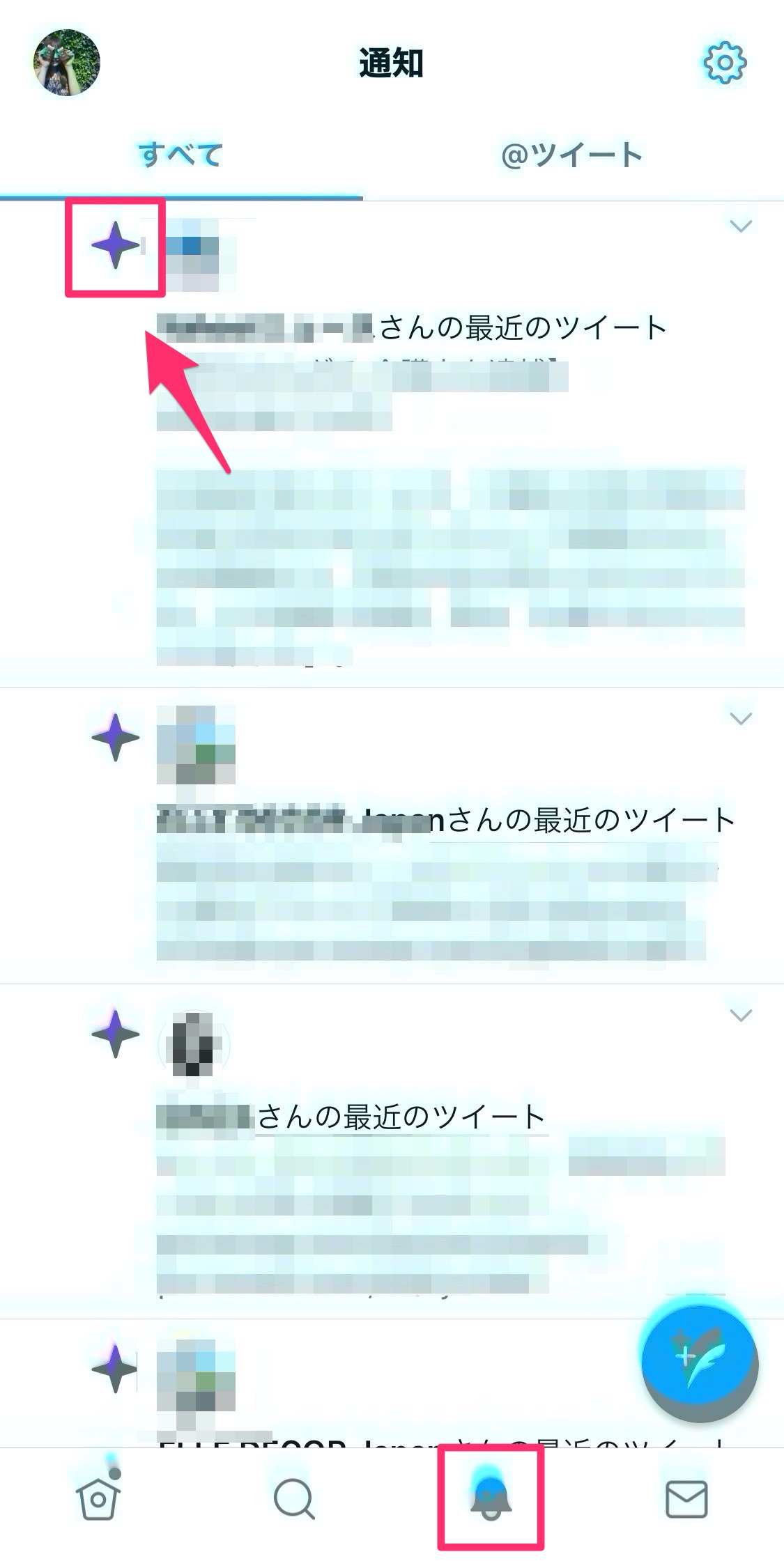
「ハイライト」の表示回数を減らす
ランダムに表示されるハイライトですが、特に自分のニーズに合わないものは、表示回数を減らすことが出来ます。
それでは、やり方を見ていきましょう。
TL画面下のベルマークをタップします。
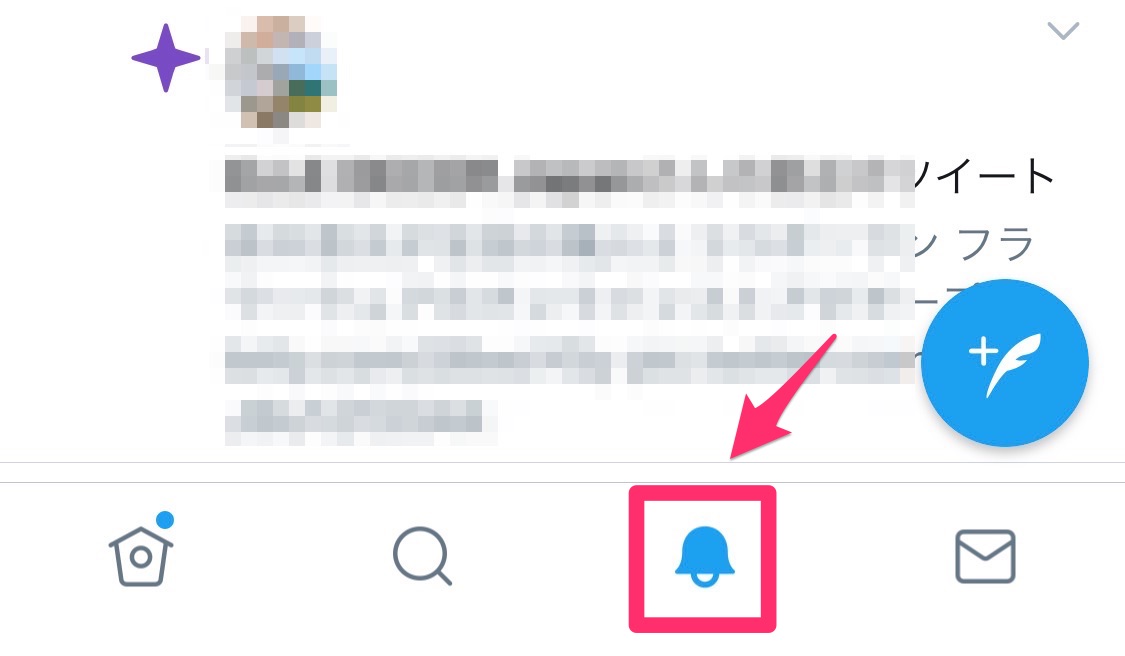
ツイート右上にある「v」(アップデート状況によっては、三点マークの場合もあります)をタップすると、「表示回数を減らす」という表示が出るのでタップ。

「キャンセル」の文字の方が大きいので、押し間違いに気をつけてください。
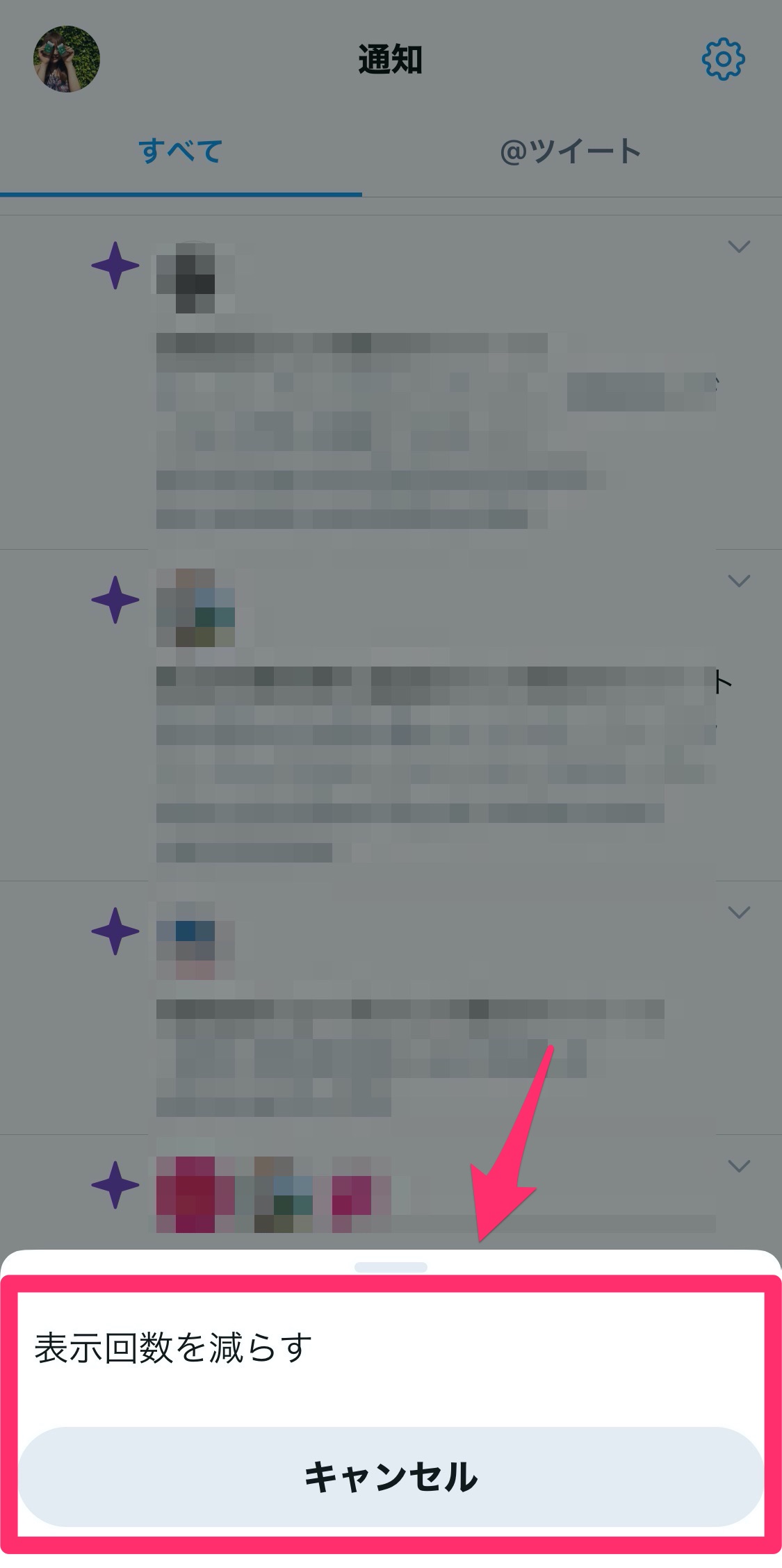
PCで操作する場合も、スマホと同様と操作になります。
以前は、プロフィール欄の「設定とプライバシー」から、プッシュ通知での「ハイライト」の通知のオン・オフを選択する項目があったのですが、現在はなくなっているようです。
このプッシュ通知にうんざりしていた人はとても多かったようなので、その点は改善されたようですね!
しかし、プッシュ通知は来なくても、Twitterの通知に数字がついており、それがハイライトの通知だったりします。
「ハイライト」の表示回数をさらに減らす
それでは、もっと通知を減らす方法である「クオリティフィルター」と「ミュートするキーワード」の2つを紹介します。
「クオリティフィルター」設定方法
まず、「クオリティフィルター」の設定方法を説明します。
ベルマークの通知画面から、右上の歯車マーク「設定」をタップ。
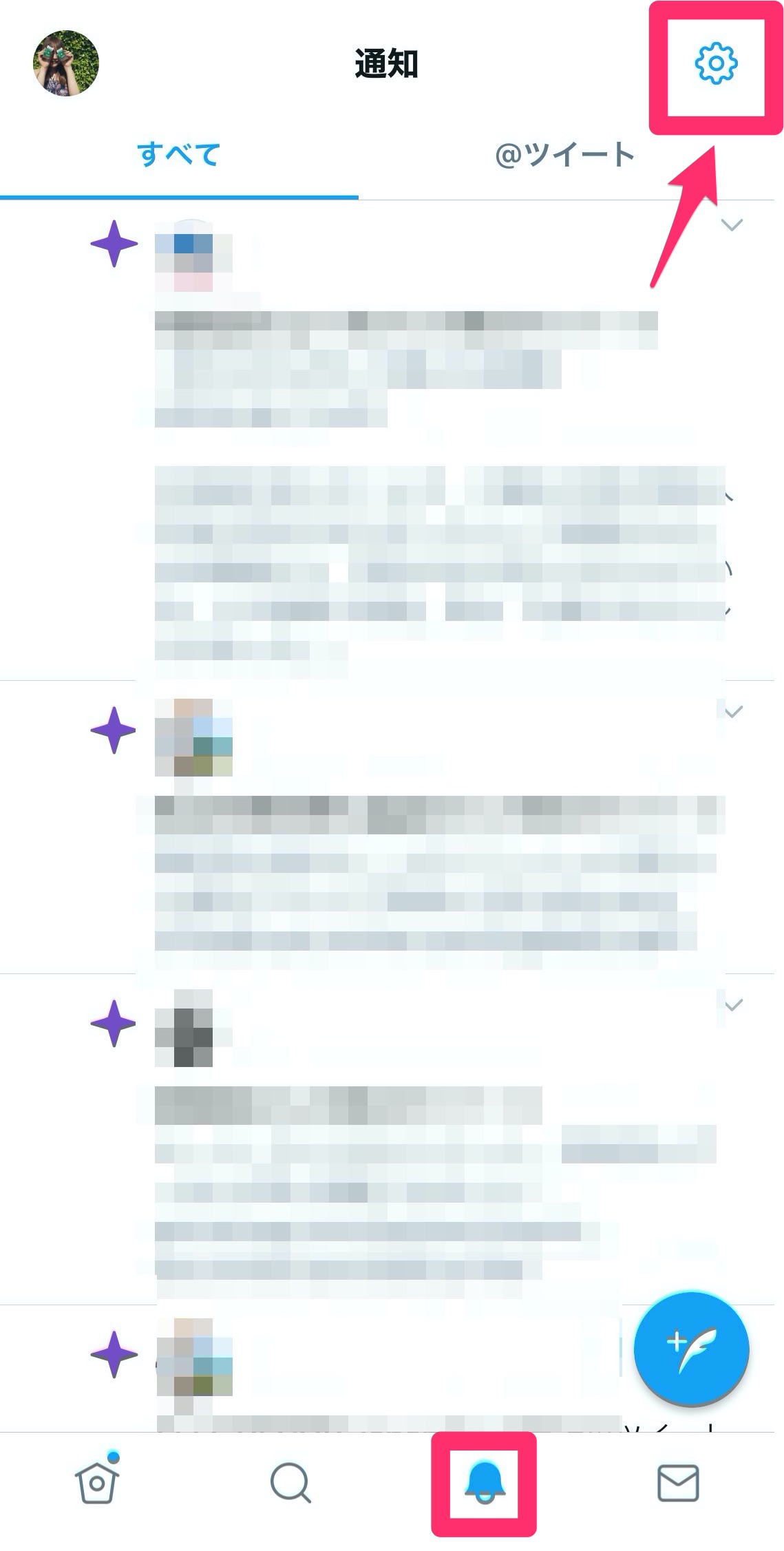
「クオリティフィルター」をオンにします。
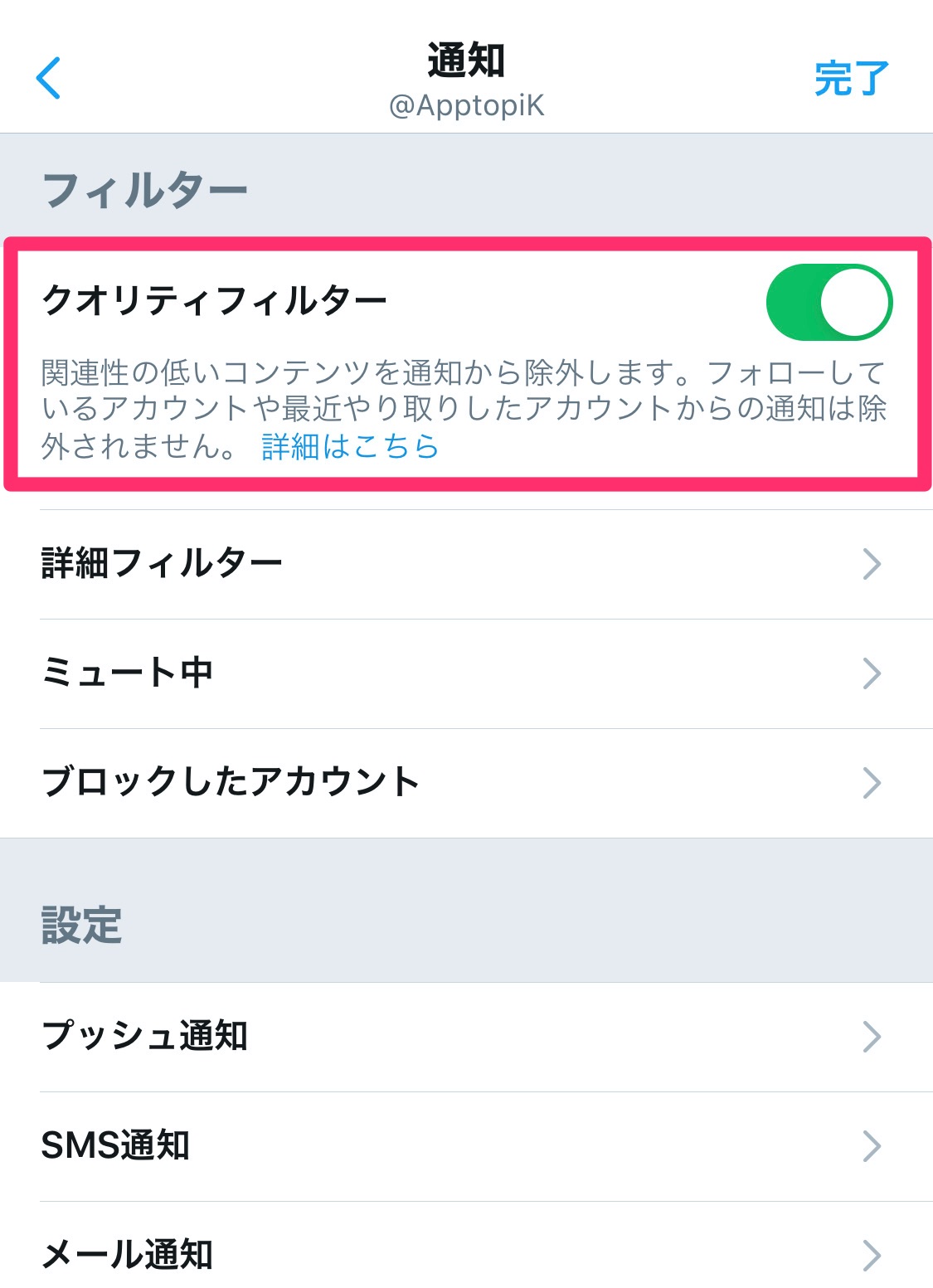
これは、関連性の低いコンテンツを通知から削除してくれます。
フォローしているアカウントや、最近やり取りをしたアカウントからの通知は除外されないようです。
通知がグッと減るということではなさそうですが、全く関係ない通知は少なくなりそうです。
「ミュートするキーワード」設定方法
次に、「ミュートするキーワード」の設定方法を説明します。
まず、 クオリティフィルターの下にある「ミュート中」をタップします。
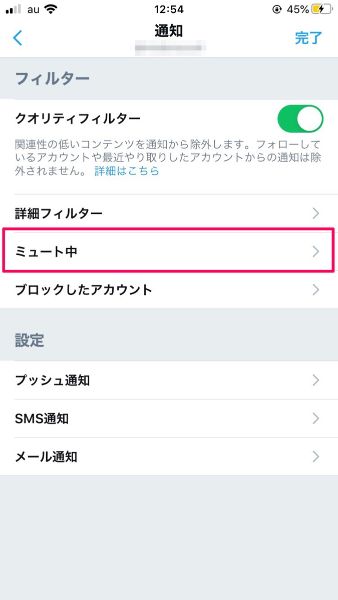
「ミュートするキーワード」を選択します。
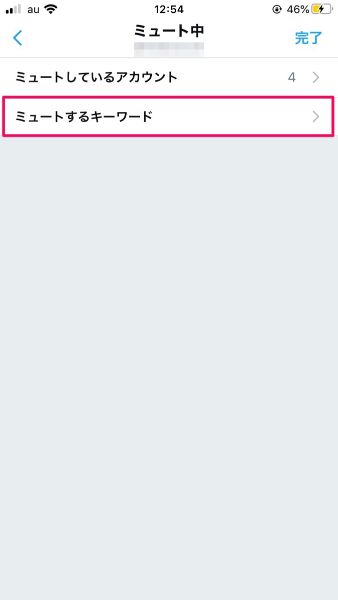
右下の「追加する」を押します。
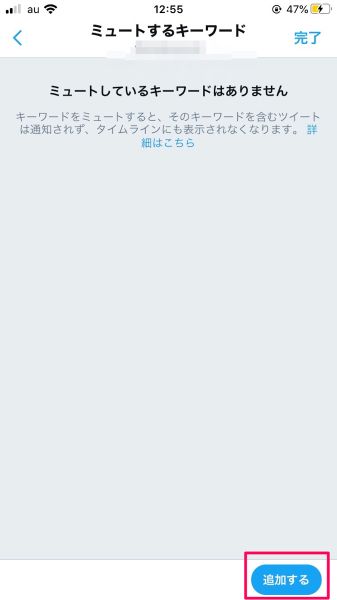
ミュートしたいキーワードを入力します。
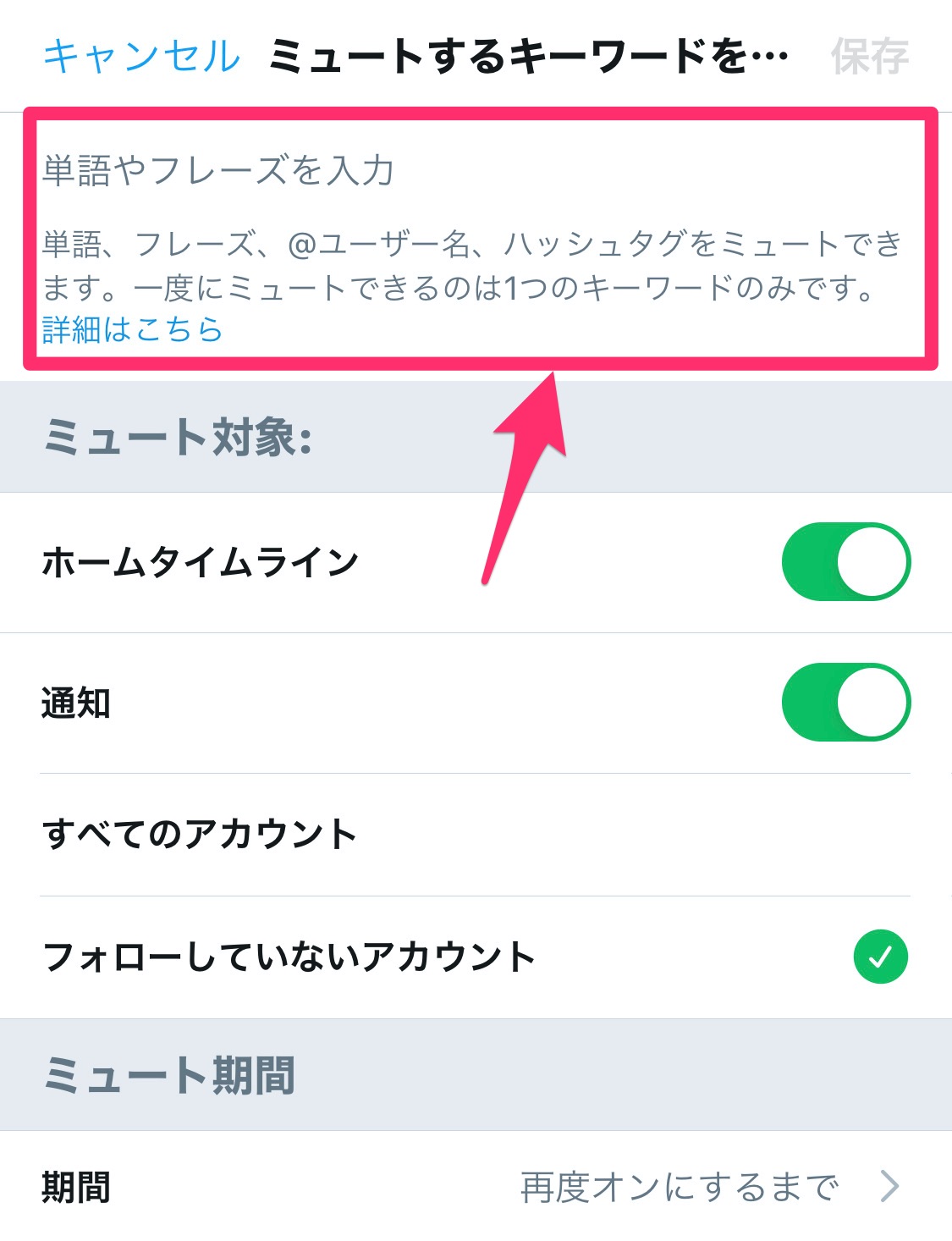
ここにミュートしたい言葉を入れることで、そのキーワードに関するホームタイムラインの表示や、通知が来なくなります。
ハイライトとして表示されたツイートで、関係ないツイートや不快に感じたツイートは、この方法で今後避けることが可能です。
ハイライトを非表示にする方法は?
現実的には、ハイライト機能をすべて非表示にすることはできません。
ただ、「最新のハイライト」を非表示にすることと、通知欄に届くハイライト通知の回数を減らすことは可能です。
「最近のハイライト」を非表示にする方法
「最近のハイライト」を非表示にするのは、とっても簡単です!
まず、画面右上の「スパークルボタン」をタップします。
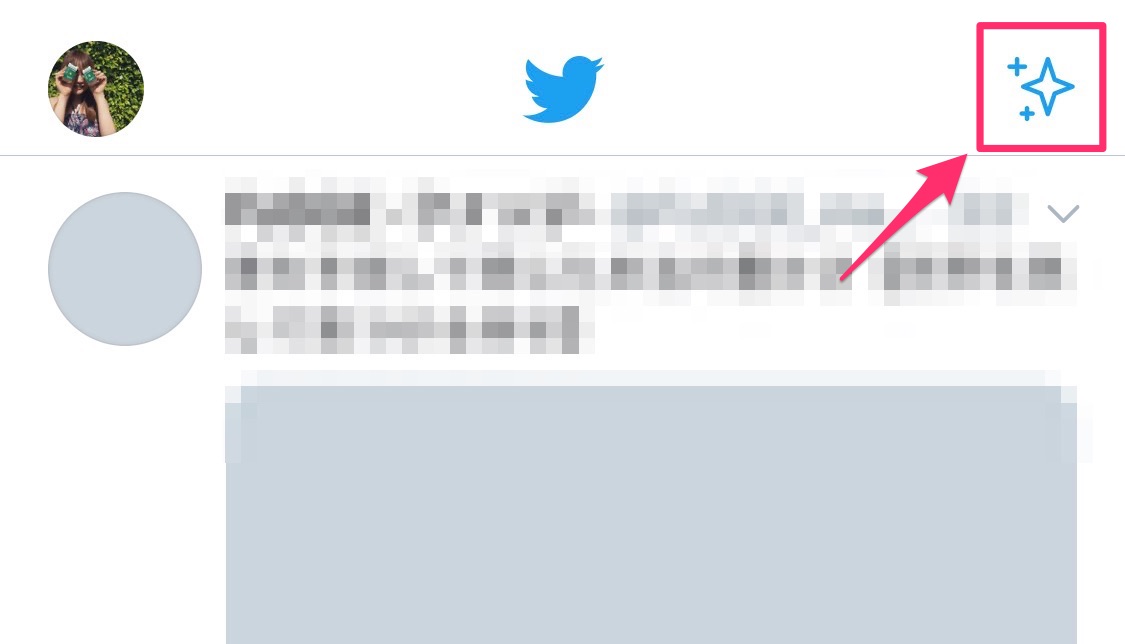
「最新ツイート表示に切り替える」をタップします。
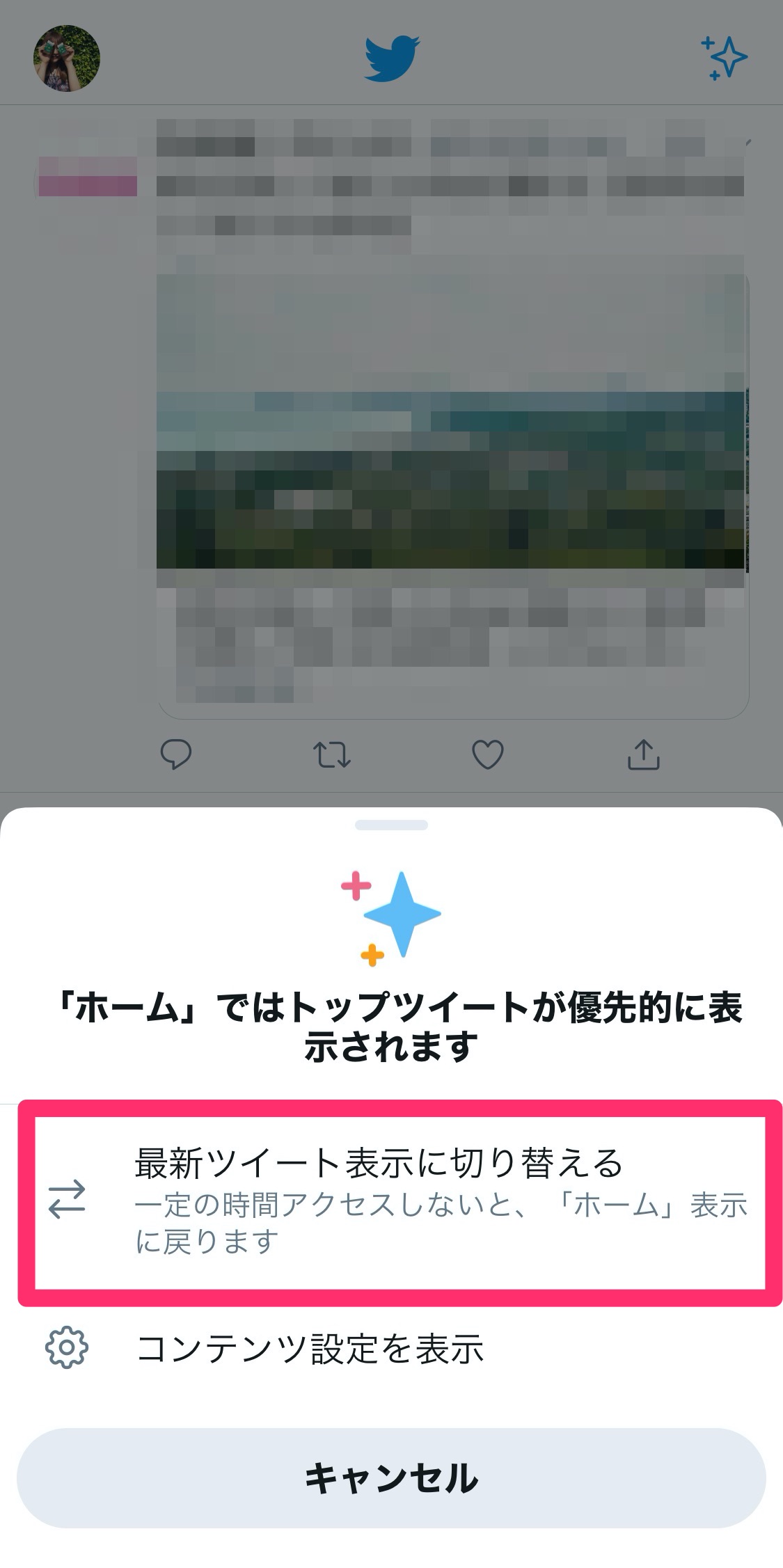
たった2ステップで、ハイライトを非表示にすることができます!
批評にすることでTLが時系列通りに表示されるようになり、元の状態に戻ります。
やっぱりハイライトを表示させたい!という場合は、再度同じ操作をして、「ホーム表示に戻す」をタップすればOKです。
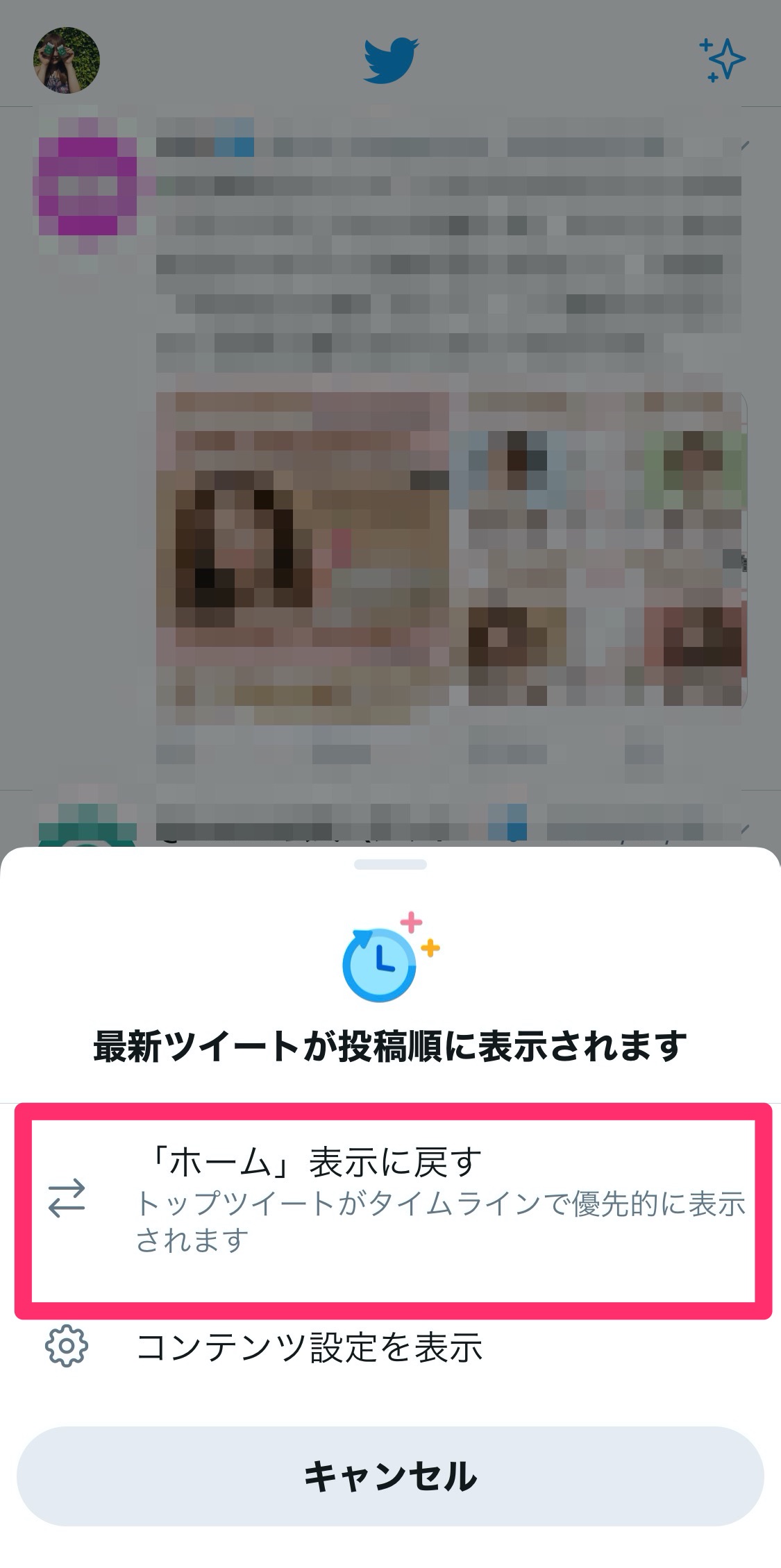
また、PCでハイライトの表示回数を減らす方法も、スマホでの操作と同じです。
シンプルなツイートアプリだからこそ、スマホとPCの仕様が似ていて使いこなしやすいですね。